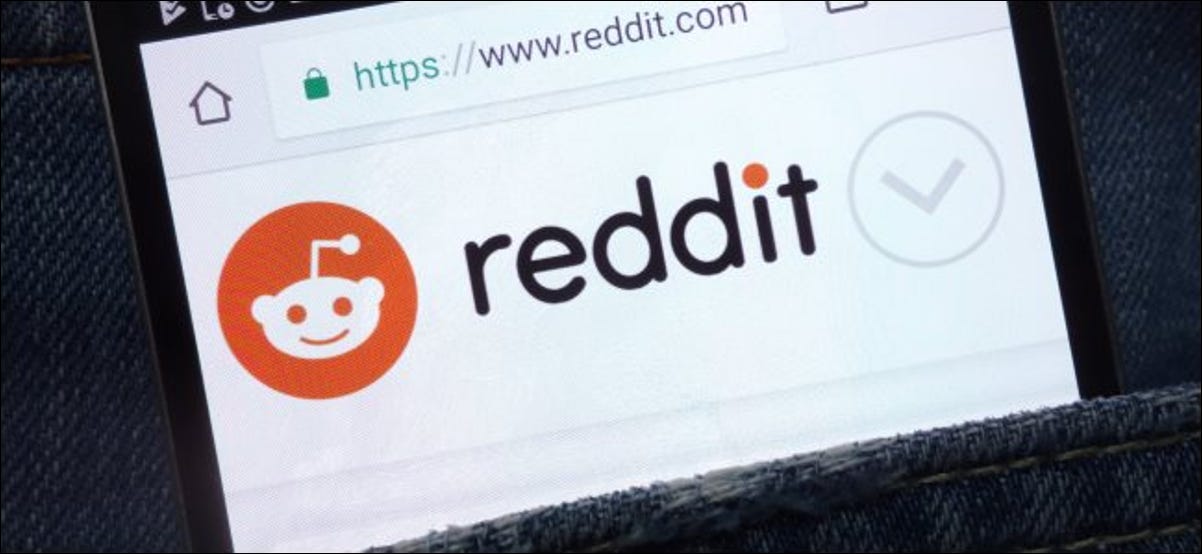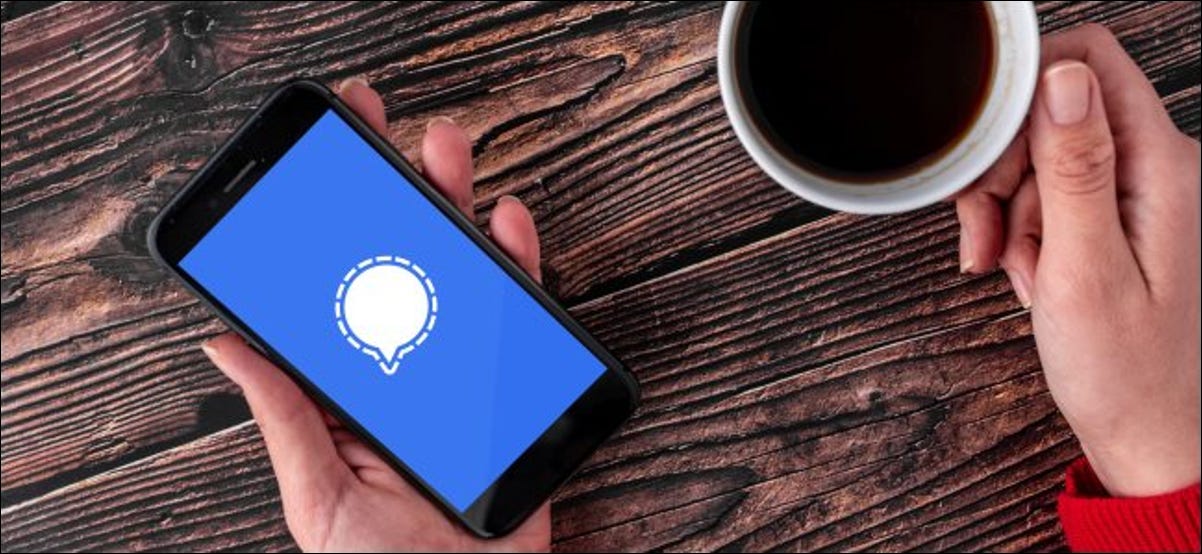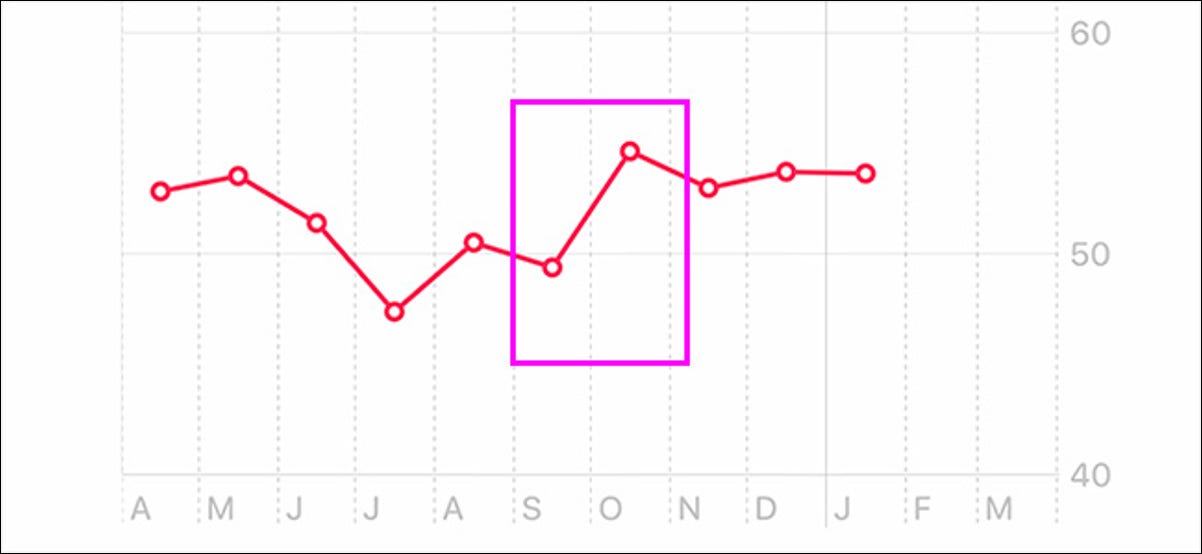من السهل أن تفقد محادثات Microsoft Teams الفردية – المعروفة أيضًا باسم الرسائل المباشرة – في قائمة المحادثات الطويلة. فيما يلي كيفية التحكم في الدردشات عن طريق إخفاء الرسائل وتثبيتها وتصفيتها في Teams.
نظرًا لعدم وجود طريقة لمحادثات جماعية مثل Slack ، فإن العناصر الأساسية لتنظيم Microsoft Teams هي القدرة على إخفاء الدردشة (بحيث تختفي من القائمة) ، وتثبيت الدردشة (بحيث تكون الدردشات المهمة دائمًا في المقدمة) ، والتصفية القائمة (بحيث يمكنك العثور على الدردشات التي تريدها).
إذا كنت ترغب في تنظيم محادثاتك ، فإن إخفاء المحادثات التي لا تحتاج إلى رؤيتها يعد مكانًا جيدًا للبدء. لإخفاء محادثة في Microsoft Teams ، انقر فوق أيقونة القائمة ثلاثية النقاط المجاورة لها وحدد “إخفاء” من قائمة السياق.
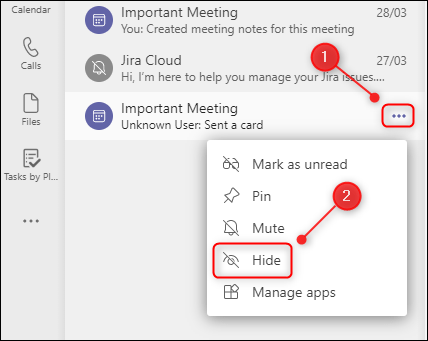
سيؤدي هذا إلى إزالة الدردشة من السجل الخاص بك. عندما تبدأ محادثة مع هذا الشخص مرة أخرى ، ستظهر مرة أخرى في القائمة. إذا قمت بإخفاء محادثة اجتماع ، فانتقل إلى الاجتماع في التقويم الخاص بك وقم بالوصول إلى الدردشة من هناك.
بمجرد إخفاء الدردشات التي لا تحتاج إلى رؤيتها ، يمكنك تثبيت المحادثات الأكثر أهمية في الجزء العلوي من لوحة الدردشة. انقر فوق أيقونة ثلاثية النقاط بجوار الدردشة واختر “تثبيت” من قائمة السياق.
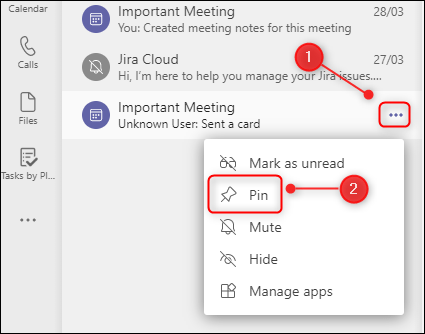
سيؤدي هذا إلى إضافة الرسالة المباشرة إلى قسم “مثبت” جديد في أعلى قائمة الدردشة.
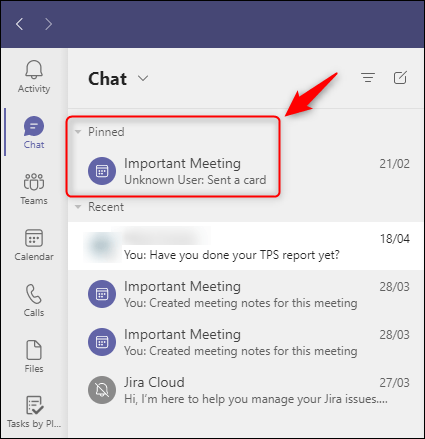
ستبقى الدردشات التي تثبتها دائمًا في القسم المثبت حتى يسهل العثور عليها. إذا كان لديك أكثر من دردشة مثبتة ، فيمكنك سحب الدردشات وإفلاتها لتغيير الترتيب داخل القسم المثبت ، وهو شيء لا يمكنك القيام به في قائمة الدردشة الرئيسية.
لإلغاء تثبيت الدردشة بمجرد أن تصبح غير ذات أولوية ، انقر فوق رمز القائمة المقابل المكون من ثلاث نقاط وحدد “إلغاء التثبيت” من قائمة السياق.
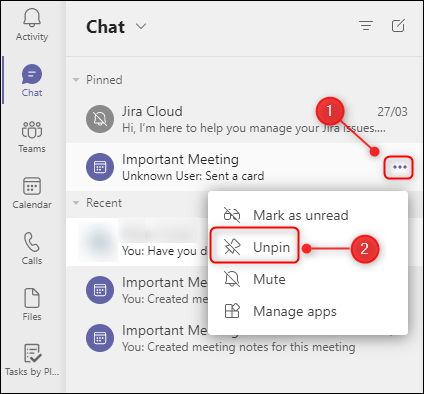
سيؤدي هذا إلى إسقاط الدردشة مرة أخرى في قائمة الدردشة الرئيسية.
بمجرد إخفاء الدردشات غير ذات الصلة وتثبيت المحادثات المهمة ، لا يزال بإمكانك ترك قائمة طويلة. للعثور على المحادثات بشكل أكثر كفاءة من التمرير ، تحتاج إلى استخدام عوامل التصفية المدمجة.
في الجزء العلوي من لوحة الدردشة يوجد زر تصفية ، والذي يتم تمثيله بثلاثة خطوط أفقية.
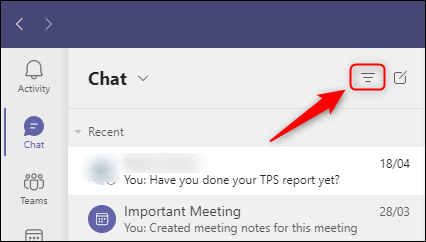
عند النقر فوق هذا ، تصبح خيارات التصفية متاحة. يمكنك التصفية حسب الاسم أو نوع الدردشة. للتصفية حسب الاسم ، ابدأ الكتابة في مربع النص “تصفية حسب الاسم”.
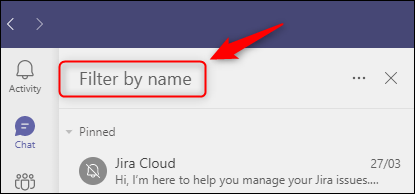
سيؤدي هذا إلى إعادة أي محادثات أو أسماء اجتماعات تطابق معايير التصفية الخاصة بك.
للتصفية حسب النوع ، انقر على رمز القائمة المكون من ثلاث نقاط واختر من “غير مقروءة” أو “اجتماعات” أو “مكتومة”.
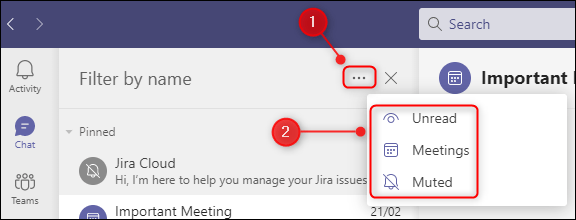
سيؤدي هذا إلى إعادة جميع الدردشات ، بما في ذلك محادثات الاجتماع ، والدردشات التي لم تقرأها بعد ، أو الدردشات التي كتمتها سابقًا لمنع الإشعارات.
عند الانتهاء من التصفية ، انقر فوق “X” لإغلاق خيار التصفية.
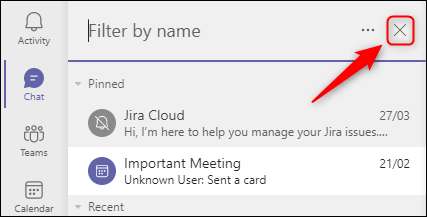
بين الإخفاء والتثبيت والتصفية ، يمكنك التحكم قليلاً في محادثاتك والعثور عليها بسهولة أكبر.